Como permitir a cogestão no Gestor de Configuração
Quando ativa a cogestão, pode ganhar valor imediato. Depois, uma vez pronto, pode começar a transitar cargas de trabalho conforme necessário e se desejar no seu ambiente.
A frase Grupo Piloto é utilizada em todos os diálogos de cogestão e configuração. Um grupo piloto é uma coleção que contém um subconjunto dos seus dispositivos De Gestor de Configuração. Utilize um grupo piloto para os seus testes iniciais, adicionando os dispositivos conforme necessário, até estar pronto para mover as cargas de trabalho para todos os dispositivos do Gestor de Configuração. Não há um limite de tempo para quanto tempo um grupo piloto pode ser usado para cargas de trabalho. Um grupo piloto pode ser utilizado indefinidamente se não pretender mover a carga de trabalho para todos os dispositivos do Gestor de Configuração.
Certifique-se de que os pré-requisitos de cogestão são configurado antes de iniciar este processo. Para obter mais informações, veja os Pré-requisitos.
Ativar a cogestão
Ao ativar a cogestão, pode utilizar a Nuvem Pública Azure, a Nuvem do Governo dos EUA ou Microsoft Azure China 21Vianet (adicionada na versão de 2006). Para permitir a cogestão a partir da versão 1906 do Gestor de Configuração, siga as instruções abaixo:
Na consola 'Gestor de Configuração', vá ao espaço de trabalho da Administração, expanda os Serviços cloud e selecione o nó Cloud Attach. Selecione Configurar Cloud Attach na fita para abrir o Assistente de Configuração do Anexamento de Nuvem .
- Para a versão 2103 e anterior, expanda os Serviços Cloud e selecione o nó de Cogestão. Selecione configurar a cogestão na fita para abrir o Assistente de Configuração de Cogestão.
Na página de bordo do assistente, configuure o ambiente Azure para utilizar. Escolha um dos seguintes ambientes:
- Nuvem Pública de Azure
- Nuvem do Governo dos EUA Azure.
- Azure China Cloud (adicionado na versão 2006)
- Atualize o cliente Do Gestor de Configuração para a versão mais recente dos seus dispositivos antes de embarcar para a Azure China Cloud.
Quando selecionar Azure China Cloud ou Azure US Government Cloud, a opção de centro de administração de Microsoft Endpoint Manager para o inquilino é desativada.
Selecione iniciar sção. Inscreva-se como administrador global da AD AZure e, em seguida, selecione Next. Assine esta vez com os propósitos deste feiticeiro. As credenciais não são armazenadas ou reutilizadas em outro lugar.
Na página 'Activar', escolha as seguintes definições:
Inscrição automática no Intune - Permite a inscrição automática de clientes no Intune para os clientes existentes do Gestor de Configuração. Esta opção permite-lhe permitir a cogestão num subconjunto de clientes para testar inicialmente a cogestão e a cogestão de lançamento usando uma abordagem faseada. Se um dispositivo não for inscrito pelo utilizador, na próxima avaliação da apólice, voltará a inscrever-se.
- Pilot - Apenas os clientes Do Gestor de Configuração que são membros da coleção Intune Auto Registration estão automaticamente inscritos no Intune.
- Tudo - Ativar a inscrição automática para todos os Windows 10, versão 1709 ou posterior, clientes.
- Nenhuma - Desativar a inscrição automática para todos os clientes.
Intune Auto Inscrição - Esta coleção deve conter todos os clientes que deseja embarcar em cogestão. É essencialmente um superconjunto de todas as outras coleções de encenação.
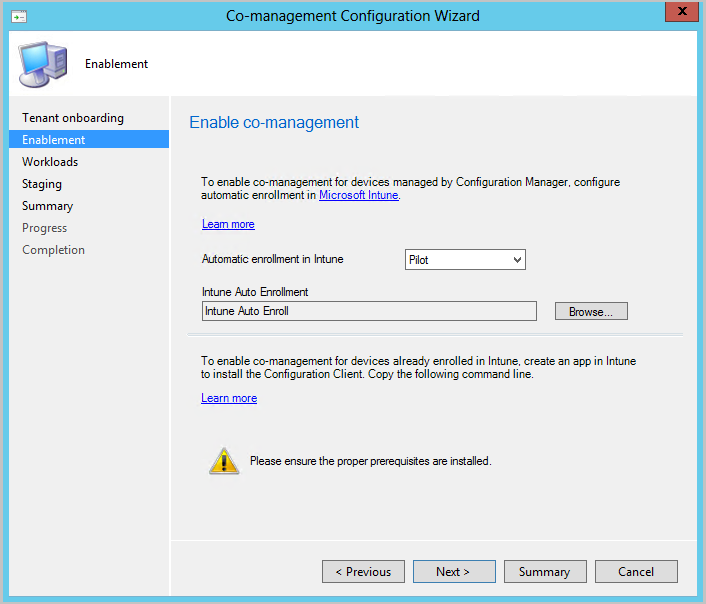
A inscrição automática não é imediata para todos os clientes. Este comportamento ajuda a escalar melhor a escala de inscrições para grandes ambientes. O Gestor de Configuração aleatoriamente se matricula com base no número de clientes. Por exemplo, se o seu ambiente tiver 100.000 clientes, quando ativa esta configuração, a inscrição ocorre ao longo de vários dias.
- Um novo dispositivo cogerido agora se inscreve automaticamente no serviço Microsoft Intune com base no seu Azure Ative Directory (Azure AD) símbolo do dispositivo. Não é preciso esperar que um utilizador inicie a s inscrição automática no dispositivo. Esta alteração ajuda a reduzir o número de dispositivos com o estado de inscrição Enquanto se inscreve o registo do utilizador . Para suportar este comportamento, o dispositivo precisa de estar em funcionamento Windows 10, versão 1803 ou posterior. Para obter mais informações, consulte o estado de inscrição de Cogestão.
- Se já tem dispositivos matriculados na cogestão, os novos dispositivos matriculam-se imediatamente assim que satisfaçam os requisitos.
Para dispositivos baseados na Internet que já estejam matriculados no Intune, copie e guarde a linha de comando na página Desativação. Utilizará esta linha de comando para instalar o cliente Do Gestor de Configuração como uma aplicação no Intune para dispositivos baseados na Internet. Se não guardar esta linha de comando agora, pode rever a configuração de cogestão a qualquer momento para obter esta linha de comando.
Dica
A linha de comando só mostra se já cumpriu todos os pré-requisitos, como criar um portal de gestão de nuvens.
Na página Workloads, para cada carga de trabalho, escolha qual grupo de dispositivos para se deslocar para gestão com o Intune. Para mais informações, consulte Workloads. Se só quer permitir a cogestão, não precisa de mudar de carga de trabalho agora. Pode trocar cargas de trabalho mais tarde. Para obter mais informações, consulte Como mudar as cargas de trabalho.
- Pilot Intune - Muda a carga de trabalho associada apenas para os dispositivos nas coleções piloto que irá especificar na página de Encenação. Cada carga de trabalho pode ter uma coleção de pilotos diferente.
- Intune - Muda a carga de trabalho associada para todos os dispositivos de Windows 10 cogeridos.
Importante
Antes de trocar qualquer carga de trabalho, certifique-se de que configura corretamente e desloque a carga de trabalho correspondente no Intune. Certifique-se de que as cargas de trabalho são sempre geridas por uma das ferramentas de gestão dos seus dispositivos.
Na página 'Encenar', especifique a recolha piloto de cada uma das cargas de trabalho definidas para Pilot Intune.
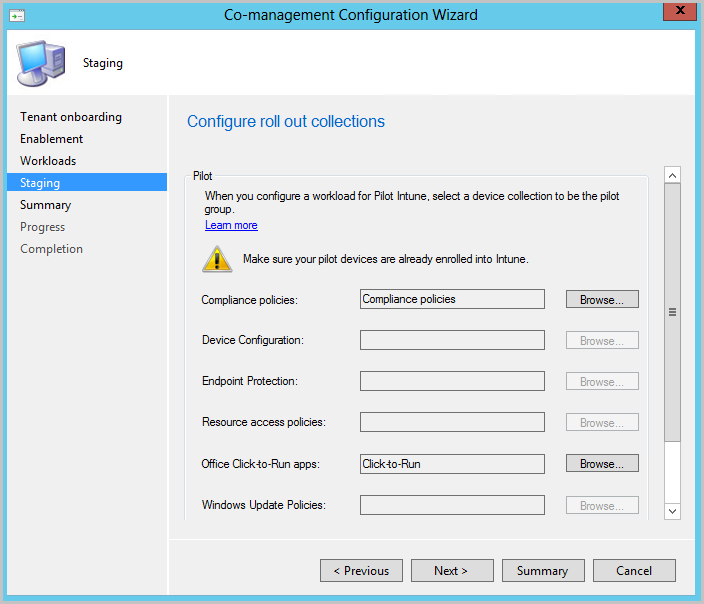
Para ativar a cogestão, complete o assistente.
Passos seguintes
Agora que permitiu a cogestão, veja os seguintes artigos para o valor imediato que pode ganhar no seu ambiente: